Actualización 2024 abril: Deje de recibir mensajes de error y ralentice su sistema con nuestra herramienta de optimización. Consíguelo ahora en este enlace
- Descarga e instala la herramienta de reparación aquí.
- Deja que escanee tu computadora.
- La herramienta entonces repara tu computadora.

Wsappx es un proceso que se ejecuta en segundo plano en su computadora con Windows 10/8 como parte de la Tienda Windows y la Plataforma de aplicación universal de Microsoft.
En la mayoría de los casos, wsappx consta de dos servicios en segundo plano separados: AppX Deployment Service (AppXSVC) y Client License Service (ClipSVC) en Windows 10. Si usa Windows 8, verá AppXSVC y WSService (servicio de la tienda de Windows).
Wsappx se usa para instalar, actualizar y desinstalar aplicaciones de la Tienda, por lo que ya no las necesitará después de instalar todas las actualizaciones.
¿Qué hace que wsappx use mucha CPU y memoria?
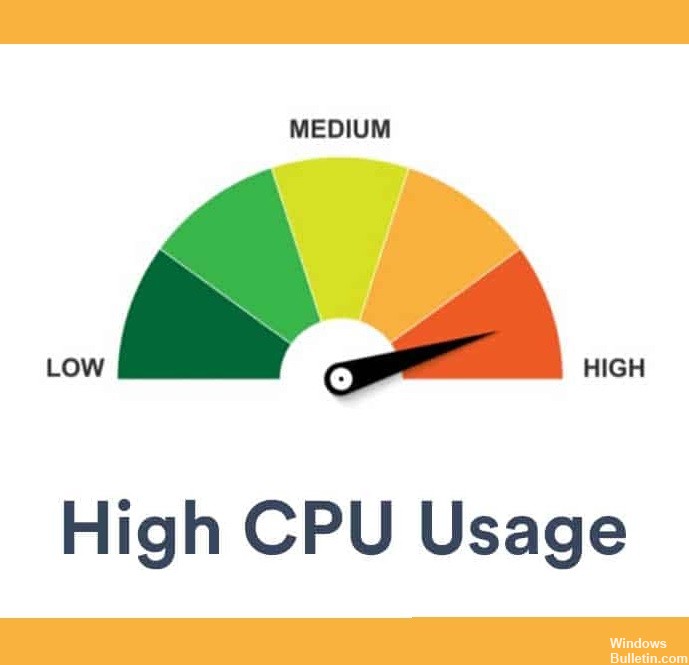
En Windows 10, el proceso wsappx tiene subprocesos conocidos como Servicio de licencia de cliente o ClipSVC y Servicio de implementación de AppX o AppXSVC.
El servicio ClipSVC gestiona las licencias y la protección contra la piratería para las aplicaciones en la Tienda, y el servicio AppXSVC implementa aplicaciones, por lo que se ejecuta cada vez que instala, actualiza o desinstala una aplicación. Entonces, si deshabilita alguno de estos servicios, las aplicaciones en la Tienda dejarán de funcionar.
Si los subprocesos están activos y en ejecución, la carga en el proceso wsappx aumenta. Aunque wsappx es un proceso importante del sistema, no debería estar encendido todo el tiempo. Solo es necesario cuando desea instalar, actualizar o desinstalar aplicaciones de la tienda.
¿Cómo resolver el problema del alto uso de CPU y memoria de wsappx?
Actualización de abril de 2024:
Ahora puede evitar problemas en la PC utilizando esta herramienta, como protegerse contra la pérdida de archivos y el malware. Además, es una excelente manera de optimizar su computadora para obtener el máximo rendimiento. El programa corrige los errores comunes que pueden ocurrir en los sistemas Windows con facilidad, sin necesidad de horas de resolución de problemas cuando tiene la solución perfecta a su alcance:
- Paso 1: Descargar PC Repair & Optimizer Tool (Windows 10, 8, 7, XP, Vista - Microsoft Gold Certified).
- Paso 2: Haga clic en “Iniciar escaneado”Para encontrar problemas de registro de Windows que podrían estar causando problemas en la PC.
- Paso 3: Haga clic en “Repara todo”Para solucionar todos los problemas.
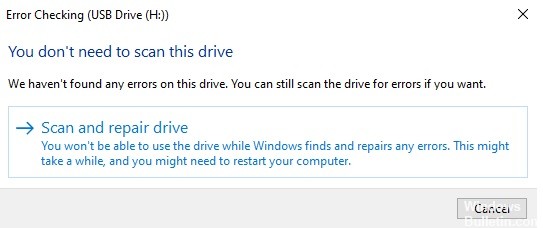
Realice una verificación del disco duro
- En su escritorio, haga doble clic en el ícono "Esta computadora" para abrir el Explorador de archivos de Windows.
- Haga clic derecho en una partición, como la unidad H, y seleccione la opción "Propiedades".
- En el cuadro de diálogo que aparece, haga clic en la pestaña "Herramientas" y luego haga clic en el botón "Comprobar".
- Luego seleccione la opción "Escanear y reparar disco".
- Espere a que se complete la operación. Repita los pasos 1 y 2 para todas las demás particiones.
Actualización manual de controladores de dispositivos

- Haga clic con el botón derecho en el botón Inicio y seleccione Administrador de dispositivos.
- Aparecerá la ventana Administrador de dispositivos.
- Localice los adaptadores de pantalla y amplíelos.
- Luego haga clic con el botón derecho en las opciones enumeradas y seleccione Actualizar controladores.
- En el Asistente de actualización de controladores, seleccione la opción Buscar controladores actualizados automáticamente y Windows 10 comenzará a buscar en su computadora e Internet los controladores de software más recientes para su dispositivo.
Deshabilite la tienda de Windows usando el editor de registro
- En Windows 10, escriba Regedit en la barra de búsqueda y presione Entrar para abrir el editor de registro.
- Navegue hasta la ubicación: HKEY_LOCAL_MACHINE\NSOFTWARE\NPolicies\Microsoft\NWindowsStore.
- Haga clic en WindowsStore en el panel izquierdo y haga clic con el botón derecho en un área vacía en el panel derecho para seleccionar Nuevo > Valor DWORD (32 bits). Nombre esta clave recién creada RemoveWindowsStore.
- Haga doble clic en la clave RemoveWindowsStore y escriba 1 debajo del valor de los datos. Haga clic en el botón Aceptar y reinicie su computadora.
Sugerencia del experto: Esta herramienta de reparación escanea los repositorios y reemplaza los archivos dañados o faltantes si ninguno de estos métodos ha funcionado. Funciona bien en la mayoría de los casos donde el problema se debe a la corrupción del sistema. Esta herramienta también optimizará su sistema para maximizar el rendimiento. Puede ser descargado por Al hacer clic aquí
Preguntas frecuentes
¿Por qué wsappx consume tanta CPU?
Por lo general, el servicio wsappx solo consume una cantidad significativa de CPU cuando su computadora instala, desinstala o actualiza aplicaciones de la Tienda. Esto puede suceder cuando instala o desinstala una aplicación, o cuando la Tienda actualiza automáticamente las aplicaciones en su sistema.
¿Por qué mi uso de CPU y memoria es tan alto?
Cierra todos los programas/aplicaciones en ejecución que no necesites. Si su computadora usa mucha memoria, puede intentar cerrar algunos programas y aplicaciones que se están ejecutando innecesariamente para resolver este problema.
¿Se puede detener Wsappx?
El proceso WSAPPX está asociado con la tienda de Windows. En Windows 10, la Tienda Windows es una aplicación importante. Es por eso que no puede deshabilitarlo a través de los Servicios de Windows o el Panel de control. La única forma de desactivarlo es usar el Editor de directivas de grupo local.


